ZHCU812 May 2021
2.4 对 DLPC7540EVM 进行编程并显示启动图像
按照以下步骤 为DLPC7540 操作下载和配置 DLPDLC-GUI:
- 下载 DLPDLC-GUI 和固件软件包,其中包含 DLP471TE 和 DLP650TE 的固件二进制 (.img) 文件。
- 安装并打开 DLPDLC-GUI
- 设置通信首选项:
- DLPDLC-GUI 支持 USB 和 I2C 通信。要在 GUI 中更改这些设置,请转到“Debug”屏幕并选择“Connection”选项卡。
- 对于 USB,请选择 USB 接口并点击“Connect”(图 2-3)。注意:USB 是将固件闪存映像下载到 EVM 的首选接口,因为它比 I2C 快得多,并且不需要任何额外的硬件。
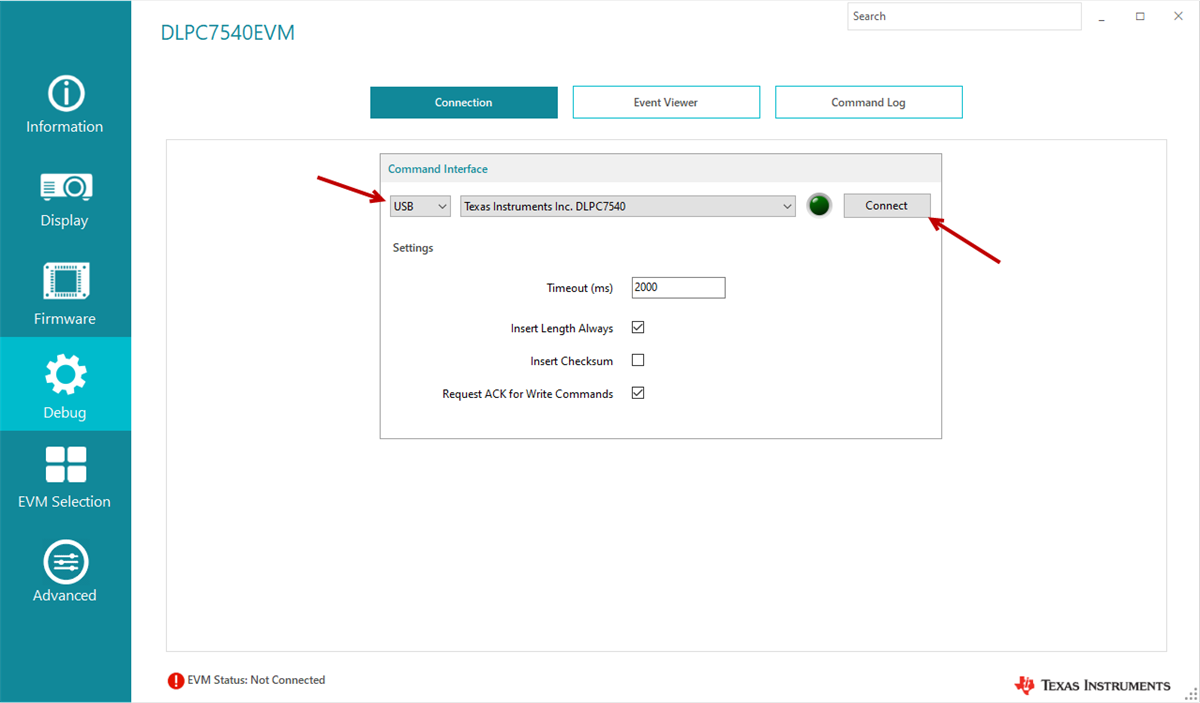 图 2-3 命令界面设置
图 2-3 命令界面设置 - 验证 GUI 左下角显示的“EVM Status”是否为 已连接, 引导装载程序模式表明您已准备好将映像文件加载到 EVM 中。
- 闪存加载程序配置:
- 转到“固件”屏幕,选择“更新固件”选项卡。单击文件夹图标,根据连接到 DLPC7540EVM 的实际 DMD 来浏览适用的固件。选择固件映像文件后,单击“开始更新”(图 2-4)。
- 等待编程进度显示固件更新已完成。
- 按顺序将 SW1 和 SW5 开关切换至关闭 位置来关闭 EVM。从 J9 拆下跳线,并将其安装回 J67。
- 按顺序将 SW5 和 SW1 开关切换至打开 位置来打开 EVM。大约 3 秒钟后,可以看到 D5、D6 和 D7 LED 稳定亮起,D15 LED 闪烁。DLP 德州仪器 (TI) 标志应在DMD上可见 图 2-5。
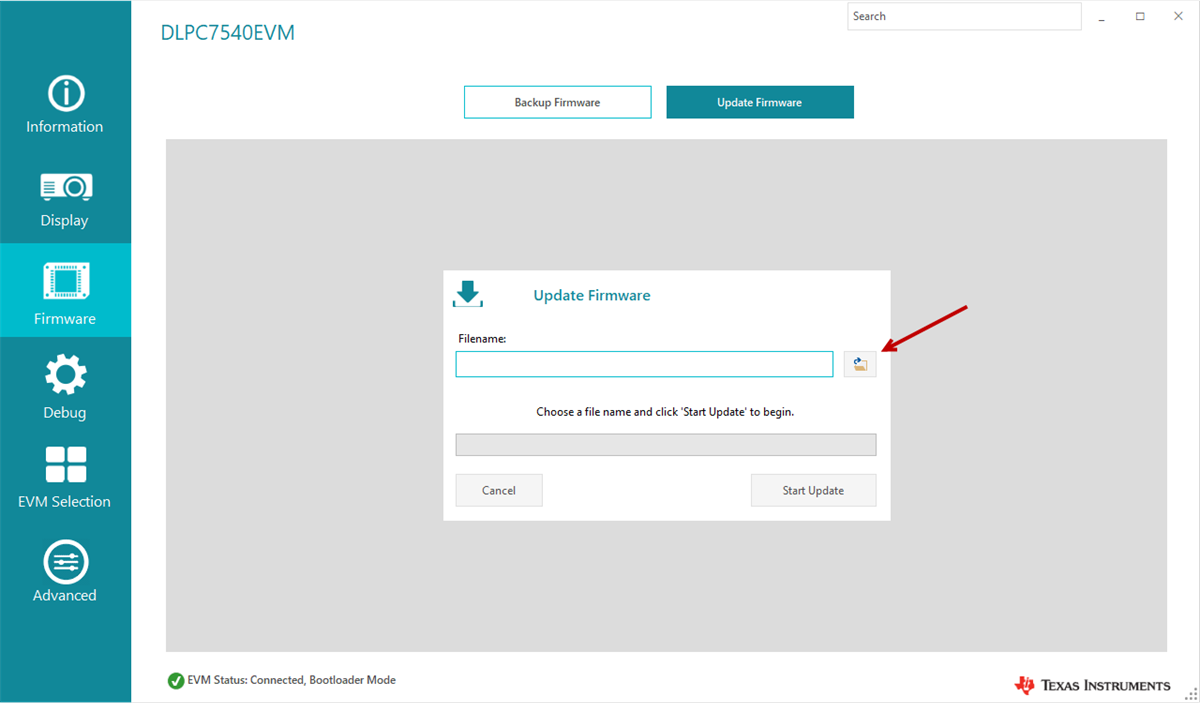 图 2-4 加载闪存映像注:
图 2-4 加载闪存映像注:如果 USB 通信存在问题,关闭 DLPC7540EVM 并断开连接,然后重新连接 USB 电缆并打开电路板电源。
 图 2-5 DMD 上显示的启动图像
图 2-5 DMD 上显示的启动图像